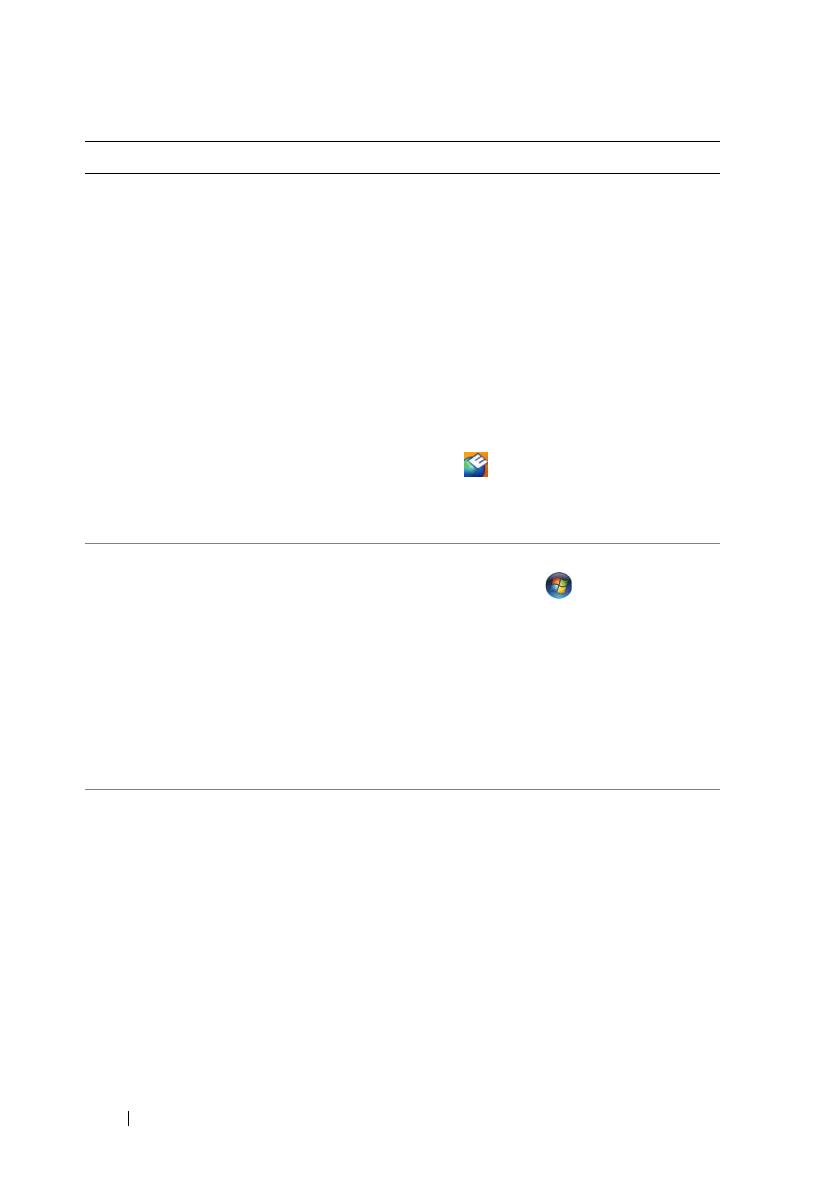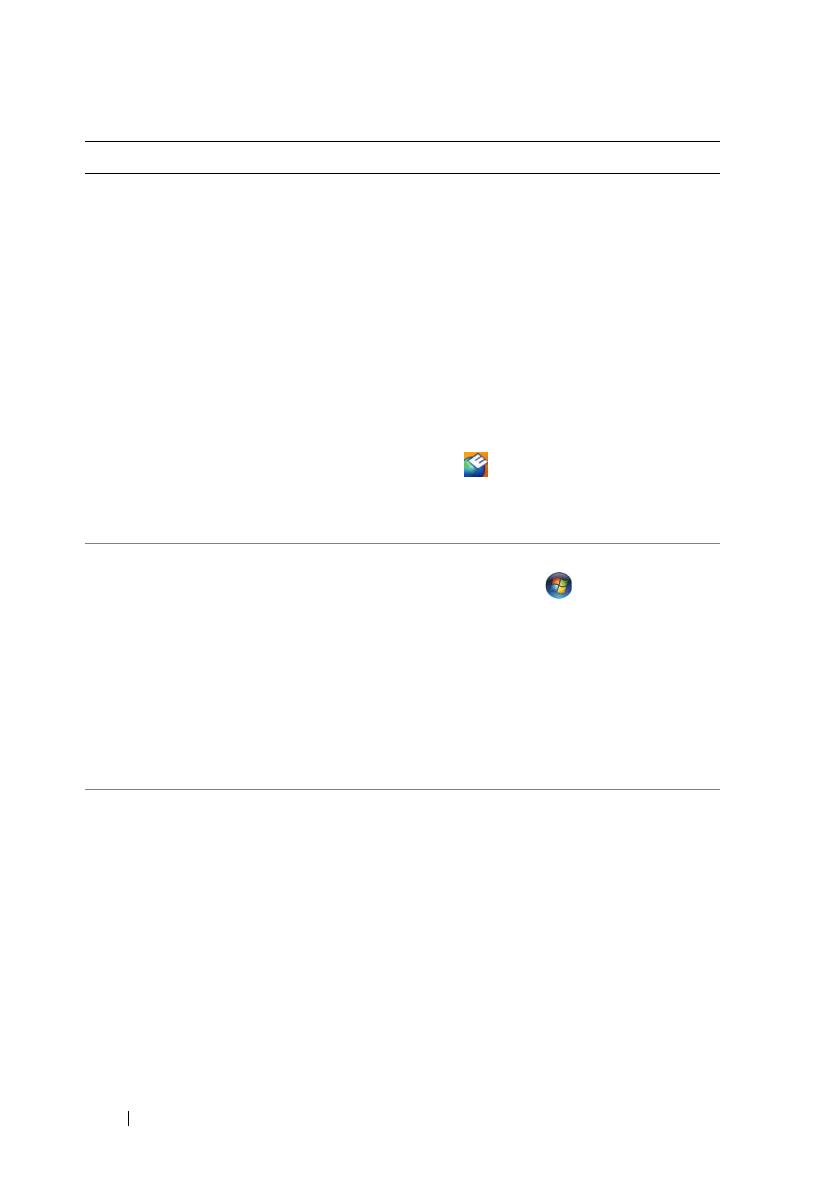
20 Источники информации
•
Software upgrades and troubleshooting
hints (Обновления программного
обеспечения и подсказки по устранению
неисправностей) — Часто задаваемые
вопросы, популярные разделы и общие
рекомендации по организации рабочей
среды
Утилита Dell Support
Утилита Dell Support представляет собой
систему автоматизированного обновления
и оповещения, установленную на
компьютере. Эта вспомогательная утилита
обеспечивает сканирование компьютерной
системы в реальном времени для проверки
ее работоспособности, обновление
программного обеспечения и важную
информацию для самостоятельного
решения возникающих проблем. Для
запуска утилиты Dell Support щелкните
значок на панели задач.
Дополнительную
информацию смотрите
в разделе «Центр поддержки Dell» на
стр. 110.
•
Работа с Microsoft Windows Vista™
•
Работа с программами и файлами
•
Задание индивидуальных настроек
«рабочего стола»
Справка и поддержка Windows
1
Нажмите
Пуск
→
Справка
и поддержка
.
2
В поле
Найти
введите слово или фразу,
которые описывают вашу проблему,
азатем нажмите клавишу <Enter> или
нажмите значок увеличительного стекла.
3
Выберите раздел, соответствующий
возникшей проблеме.
4
Следуйте инструкциям на экране.
•
Информация о сетевой активности,
мастере управления потреблением
энергии, «горячих» клавишах
идругих функциях, контролируемых
программой Dell QuickSet.
Справка по программе Dell QuickSet
Чтобы посмотреть
справку по программе
Dell QuickSet
,
щелкните правой кнопкой
мыши значок QuickSet на панели задач
Microsoft
®
Windows
®
.
Панель задач расположена в нижнем
правом углу экрана.
Что требуется найти? Информация находится здесь